共享打印机是在局域网中的一台电脑上设置的,方便其他电脑可以通过IP地址连接并使用该打印机。那么当我们需要连接共享打印机的时候该如何操作?下面将为您分享通过IP地址连接共享打印机的方法步骤,一起来看看吧!
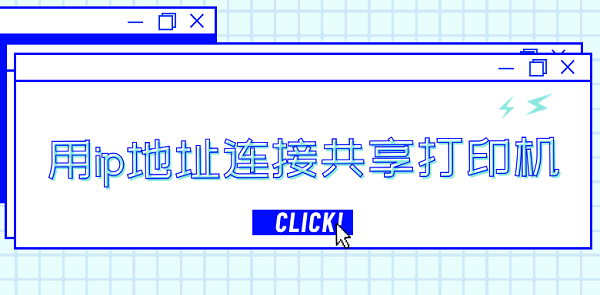
一、确定共享打印机的IP地址和名称
首先,在拥有共享打印机的电脑上找到其IP地址和名称。你可以在控制面板的打印机设置中找到这些信息。记下打印机的IP地址和名称,以备后用。
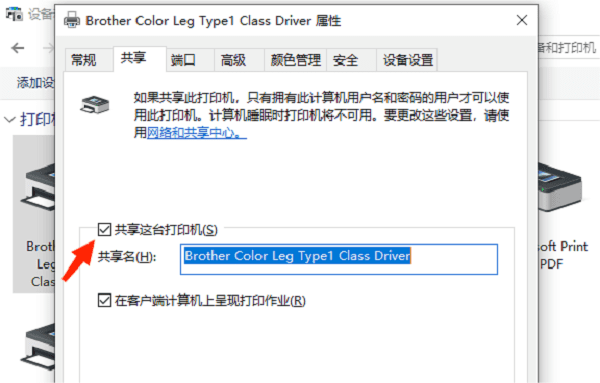
二、打开“设备和打印机”
在需要连接打印机的电脑上,点击开始菜单,然后选择“设备和打印机”。这将打开一个窗口,其中列出了已经安装的打印机和其他设备。
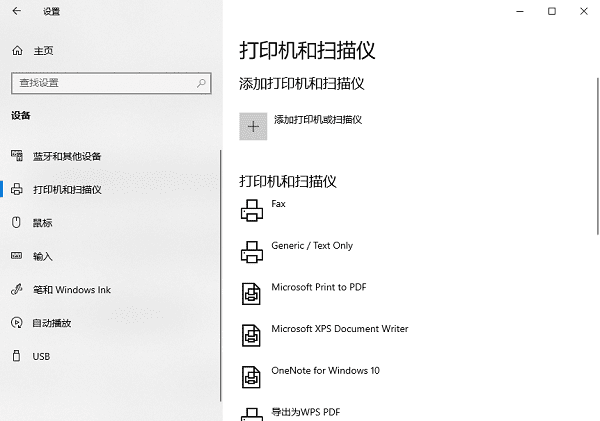
三、添加打印机
在“设备和打印机”窗口中,点击“添加打印机”按钮。这将打开“添加打印机”向导。
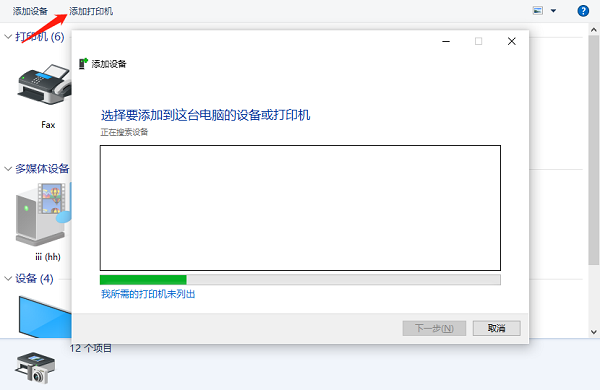
四、选择网络打印机
在“添加打印机”向导中,选择“添加网络、蓝牙或无线打印机”选项,并点击下一步。
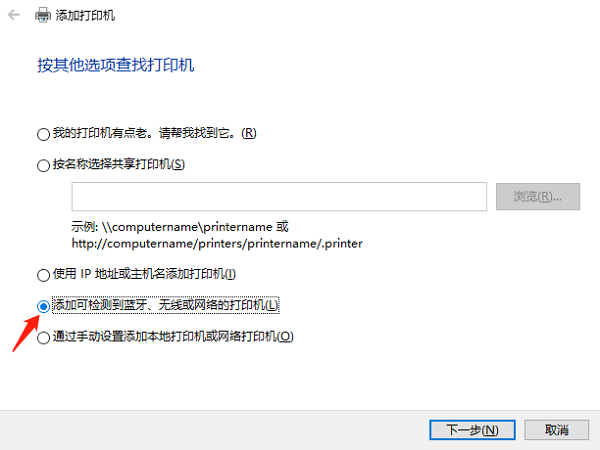
五、输入IP地址
在接下来的页面上,选择“我想要打印机的IP地址”,然后输入共享打印机的IP地址。确保勾选“查询打印机并自动选择驱动程序以从网络上下载”选项,以便系统能够自动为你获取正确的驱动程序。
六、完成添加
点击下一步后,系统会搜索网络上的打印机。如果一切正常,它将找到你输入的IP地址对应的共享打印机。选择该打印机,并点击“下一步”。
七、安装驱动程序
如果系统没有自动下载驱动程序,你可能需要手动选择合适的驱动程序进行安装。如果你不确定该选择哪个驱动程序,可以借助驱动人生帮您识别打印机型号和操作系统版本,并为您匹配最新的打印机驱动。

 好评率97%
好评率97%  下载次数:5353028
下载次数:5353028 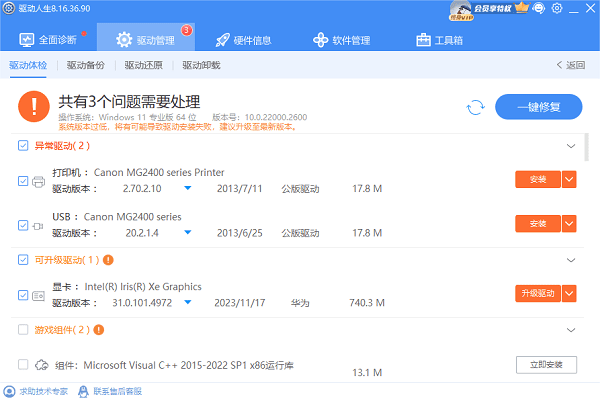
八、测试打印
安装驱动程序后,系统会显示一个测试页面。点击“打印测试页”按钮,系统会发送一个测试页面到共享打印机。确认打印机是否成功接收并打印出该页面。
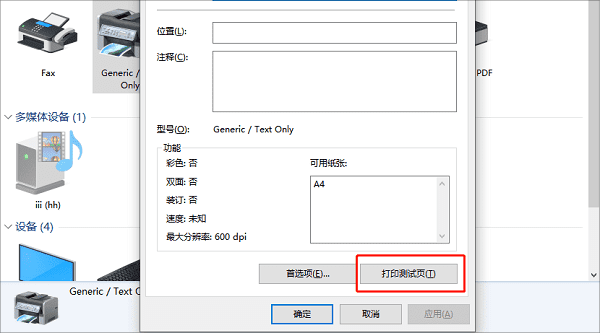
通过以上步骤,您已通过IP地址连接共享打印机。请注意,确保共享打印机所在电脑和需要连接的电脑都在同一个局域网中。
以上就是用ip地址连接共享打印机的方法步骤。希望对大家有所帮助。如果遇到网卡、显卡、蓝牙、声卡等驱动的相关问题都可以下载“驱动人生”进行检测修复,同时驱动人生支持驱动下载、驱动安装、驱动备份等等,可以灵活的安装驱动。



